1.設定と準備(コマンドバーに機能を追加する)
提供者 : セルシス
更新日 : 2019/03/28
閲覧数 : 69944回 総合評価 : 19件
閲覧数 : 69944回 総合評価 : 19件
使用したバージョン:CLIP STUDIO PAINT Ver.1.4.0
よく使いそうな機能を「ファイル」「コマンドバー設定」でコマンドバーに追加しました。
私の場合は[パース定規の作成]、[下のレイヤーでクリッピング]、[ルーラー]の3つを設定しました。

POINT
コマンドバー設定の方法
[ファイル]メニュー(Mac:[CLIP STUDIO PAINT]メニュー)→[コマンドバー設定]を選択します。
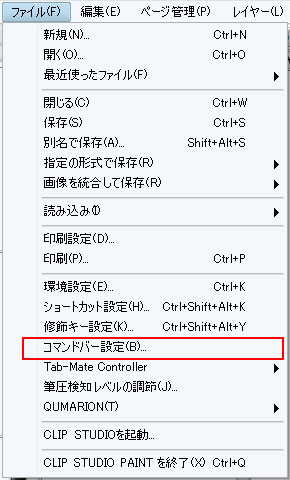
[コマンドバー設定]ダイアログが表示されます。
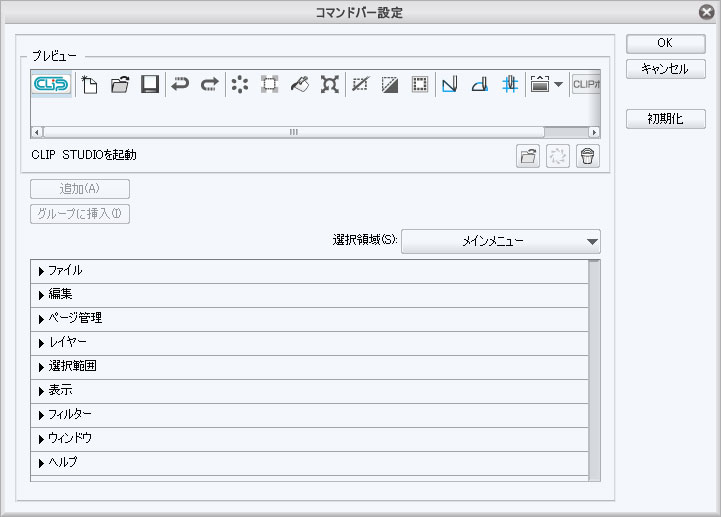
・コマンドを追加する
プレビューのコマンドを追加したい位置のアイコンを選択します(①)。選択したコマンドの右隣にコマンドは追加されます。 追加したいコマンドを[コマンド一覧]から選択し(②)、[追加]ボタンをクリックします(③)。
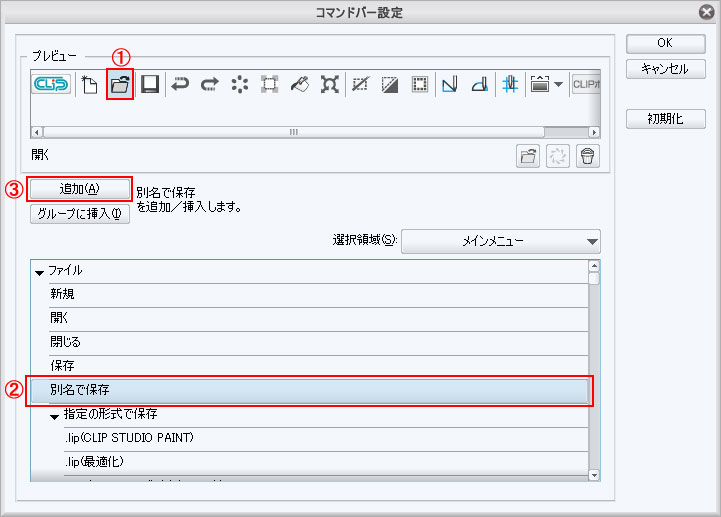
[OK]ボタンをクリックすると、コマンドバーに反映されます。
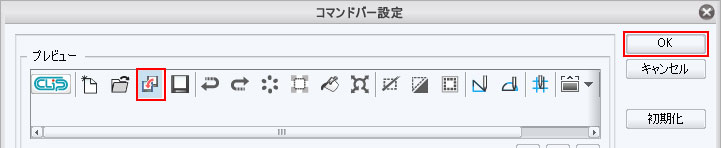
・コマンドの位置を変更する
プレビューのコマンドアイコンをドラッグしてアイコンの位置を変更できます。
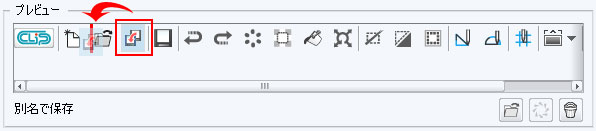
・コマンドを削除する
コマンドを選択して[削除]ボタンをクリックするとコマンドを削除できます。
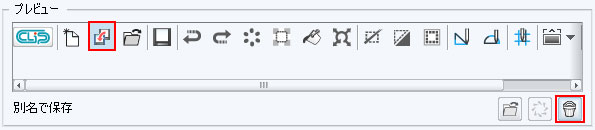
・区切り線を挿入する/削除する
コマンドアイコンの間をクリックすると区切り線を挿入できます。(区切り線をクリックすると削除できます。)
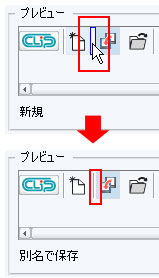
・初期化
[初期化]ボタンをクリックすると、コマンドバーが初期化されます。



コメント